萬盛學電腦網 >> windows 8技巧 >> Win8開始菜單太寒碜 用魔方新版搞定它
Win8開始菜單太寒碜 用魔方新版搞定它
Win8開始菜單大家都見過,反正說好的有,說不好的也不少。不過還有一個問題一直讓人琢磨不透,那就是為啥提供了背景底紋,卻不順手把自定義背 景也一起開放呢?不管怎麼說,Win8已經上市,依照微軟的習慣至少短時期內這個問題是沒啥希望了。好在還有一些第三方軟件可選,比如剛剛更新的魔方 3.333就新增了一個很不錯的開始菜單背景替換功能。軟件名稱:魔方優化大師

圖1 寒碜的開始菜單,我受夠你了~
開始菜單背景替換位於魔方3中的“美化大師”模塊,直接在快捷欄點擊“美化大師”即可,當然你也可以在搜索框內輸入“Win8”。呵呵,魔方3的老功能了。
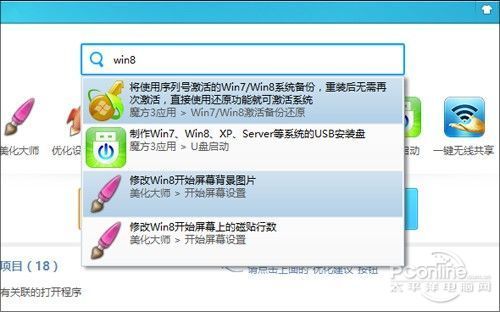
圖2 魔方的即時搜索,很好用!
整個操作只有一步,點擊“選擇圖片”挑選一款你所中意的壁紙就可以了(和桌面壁紙一樣,原則上還是暗淡一點兒的好,因為可以更好地襯托“磁貼”圖標~)。接下來……背景就算修改完成了,軟件會自動幫你啟動開始菜單以觀察實際效果。不滿意的話,還能回到軟件繼續修改。
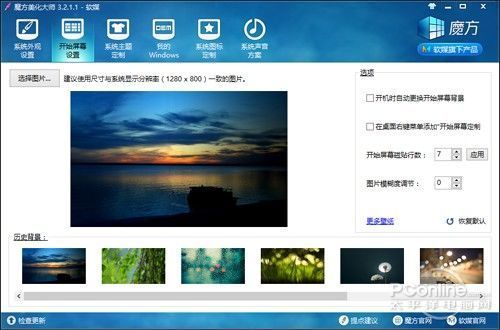
圖3 背景修改只需一步!

圖4 哒哒哒哒……漂亮多了吧~
如果你的壁紙過於花哨,因而影響到“磁貼”的顯示也沒關系,“圖片模糊度調節”就是干這個用的。簡單說吧,0代表不模糊,100代表完全模糊,需要模糊到什麼程度自己填數就行了。軟件會實時在預覽圖中顯示最終效果,非常方便。

圖5 壁紙太花?試試模糊吧~
此外還有最重要的一項,那就是勾選第一個“開機時自動更換開始屏幕背景”復選框。有了它每次開機後自定義壁紙才能生效,因此……千萬別忘了!
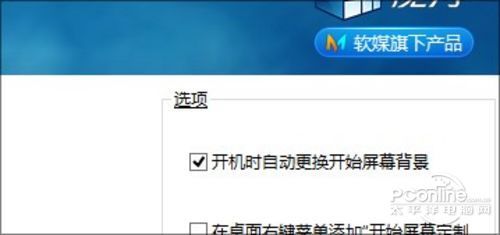
圖6 開機時自動更換開始屏幕背景
使用過的壁紙會自動出現在下方“歷史背景”中,當前壁紙看膩了直接點擊即可切換,當然不喜歡的也可以右擊從列表中清除,反正……挺方便的。
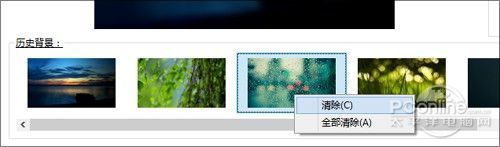
圖7 歷史背景!不喜歡的還可以右擊清除
除此之外魔方還允許自定義磁貼顯示行數,當然是在你屏幕分辨率支持的基礎上,通俗來講就是只能比系統默認的少而不能多(比如小編的筆記本最多只能顯示4 行,那麼軟件是沒辦法強制顯示5行的)。目前軟件提供了從1到7七種選擇,下圖就是小編筆記本中強制顯示2行的效果,和圖4的標准版比比看,有點意思吧!
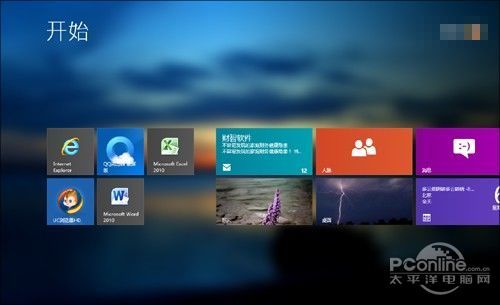
圖8 磁貼強制顯示兩行
總體來說,魔方的此次更新確實給力,這可能是小編用過的最方便的Win8開始菜單背景更換器。當然好不好還得你自己說,感興趣的話不妨下載一份試試吧。



